傲软pdf编辑添加图片的教程
时间:2024-04-11 10:22:22作者:极光下载站人气:10
傲软pdf编辑是一款专业的pdf阅读编辑工具,它不仅支持创建、阅读pdf文档,支持对pdf文件进行编辑,例如修改文字、添加注释、插入图片等,总之傲软pdf编辑软件中的功能能够很好的满足用户的编辑需求,用户在使用傲软pdf编辑软件时,想在页面上添加图片,却不知道怎么来操作实现,其实这个问题是很好解决的,用户直接在菜单栏中点击编辑和添加图片选项,接着在文件夹窗口中选择合适的图片并按下打开按钮即可解决问题,详细的操作过程是怎样的呢,接下来就让小编来向大家分享一下傲软pdf编辑添加图片的方法教程吧,希望用户在看了小编的教程后,能够从中获取到有用的经验。
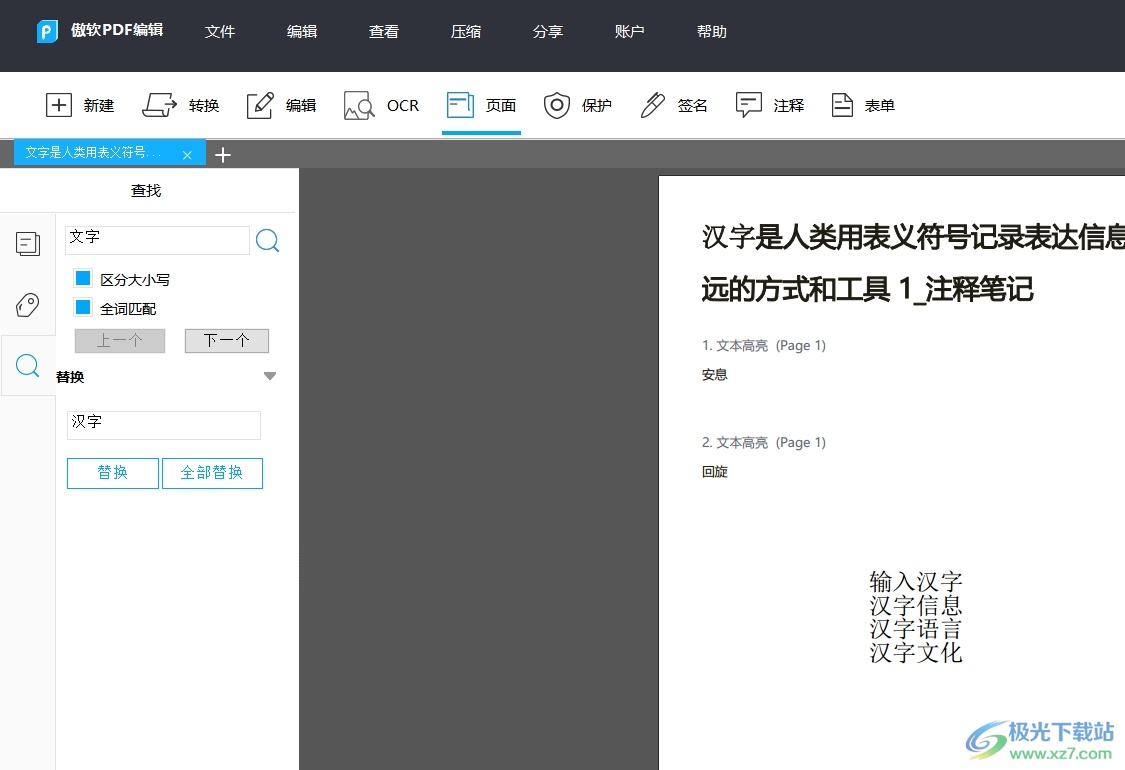
方法步骤
1.用户在电脑上打开傲软pdf编辑软件,并来到文档文件的编辑页面上来进行设置
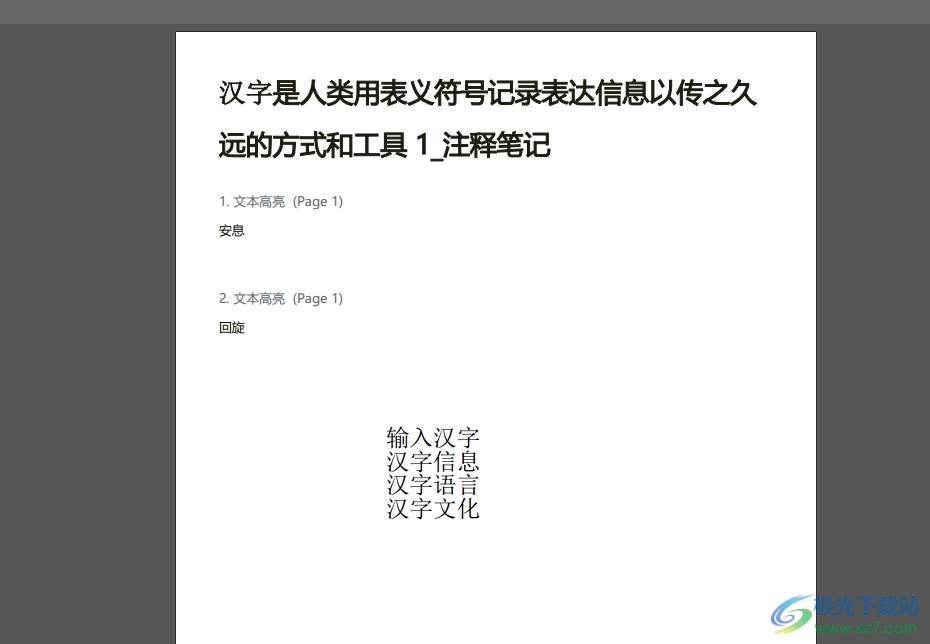
2.接着在页面上方的菜单栏中点击编辑选项,将会弹出下拉选项卡,用户选择其中的添加图片选项
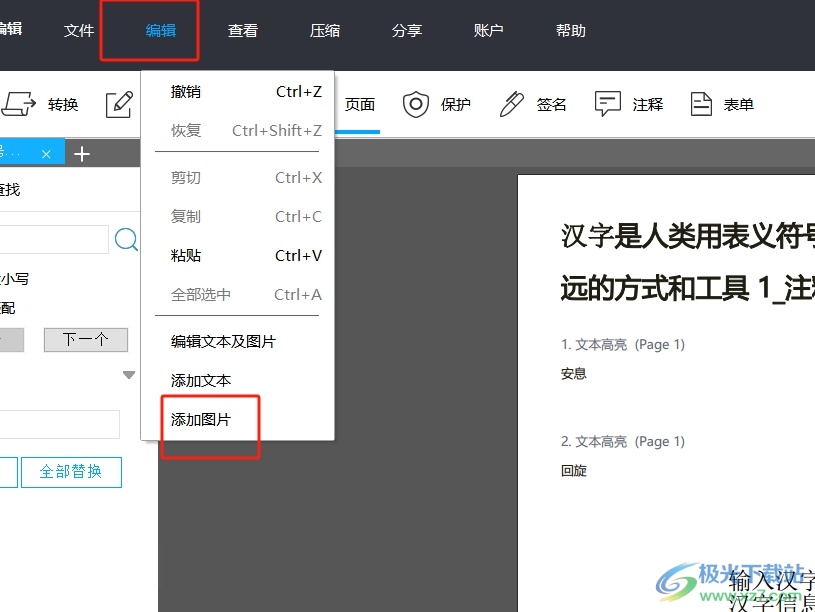
3.进入到文件夹窗口中,用户选择合适的图片后,按下右下角的打开按钮即可解决问题
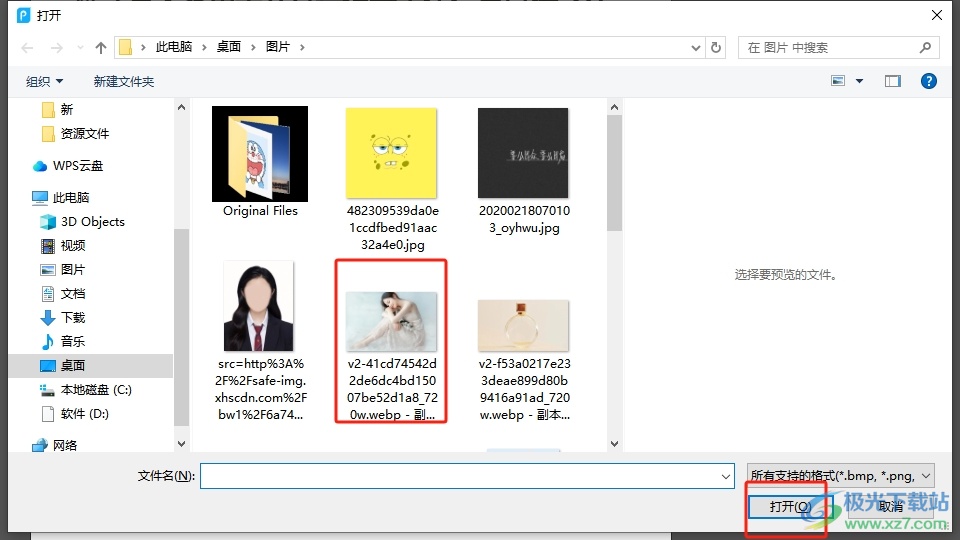
4.如图所示,用户可以看到当前页面上成功添加的图片了,效果如图所示
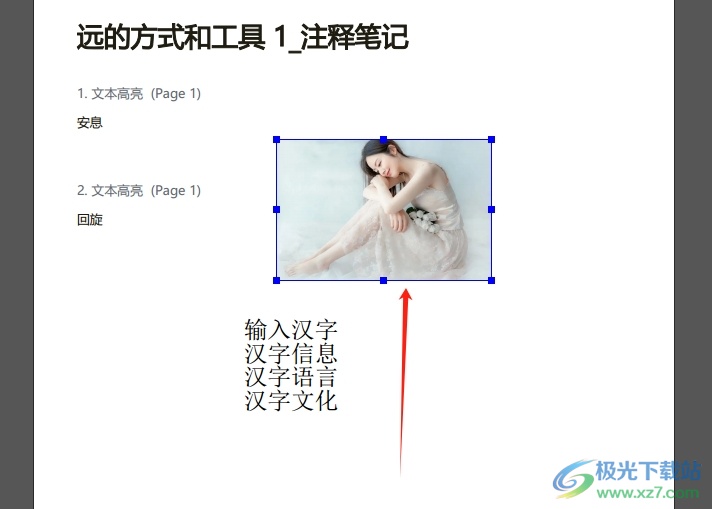
以上就是小编对用户提出问题整理出来的方法步骤,用户从中知道了大致的操作过程为点击编辑-添加图片-选择图片-打开这几步,方法简单易懂,因此感兴趣的用户可以跟着小编的教程操作起来。
标签傲软pdf编辑,添加图片
相关推荐
相关下载
热门阅览
- 1百度网盘分享密码暴力破解方法,怎么破解百度网盘加密链接
- 2keyshot6破解安装步骤-keyshot6破解安装教程
- 3apktool手机版使用教程-apktool使用方法
- 4mac版steam怎么设置中文 steam mac版设置中文教程
- 5抖音推荐怎么设置页面?抖音推荐界面重新设置教程
- 6电脑怎么开启VT 如何开启VT的详细教程!
- 7掌上英雄联盟怎么注销账号?掌上英雄联盟怎么退出登录
- 8rar文件怎么打开?如何打开rar格式文件
- 9掌上wegame怎么查别人战绩?掌上wegame怎么看别人英雄联盟战绩
- 10qq邮箱格式怎么写?qq邮箱格式是什么样的以及注册英文邮箱的方法
- 11怎么安装会声会影x7?会声会影x7安装教程
- 12Word文档中轻松实现两行对齐?word文档两行文字怎么对齐?

网友评论